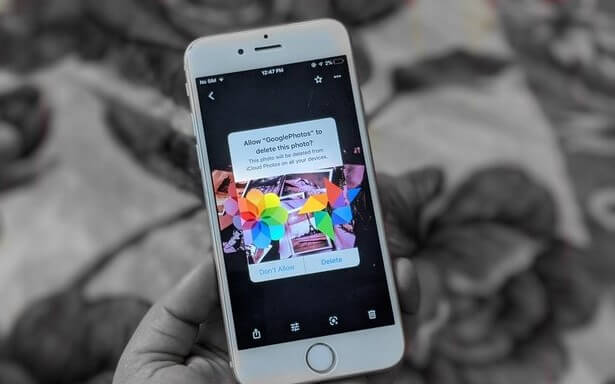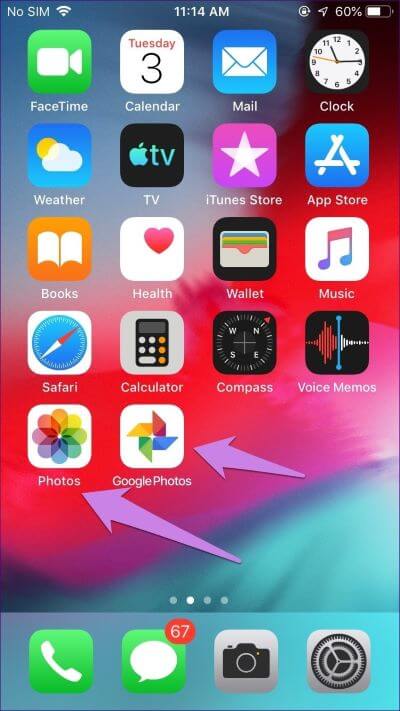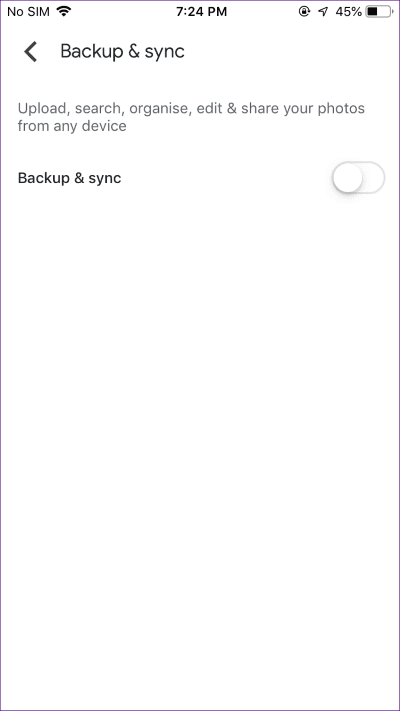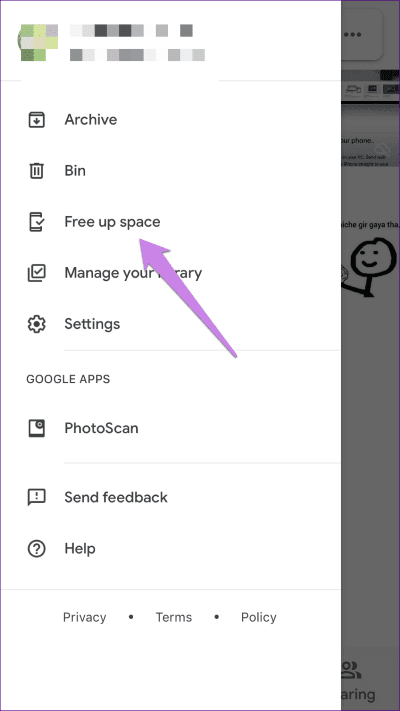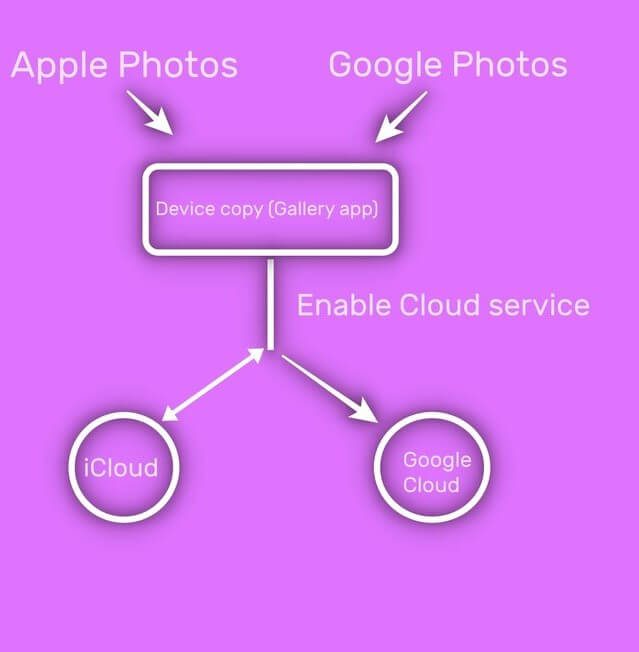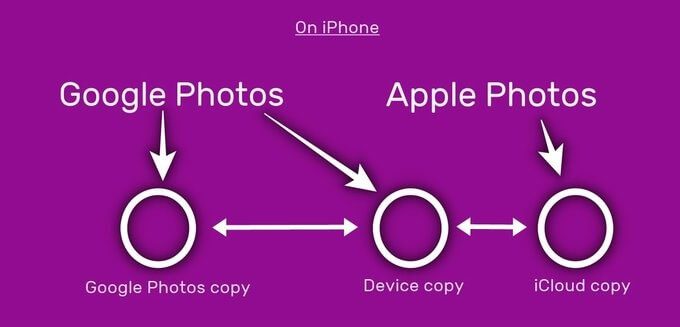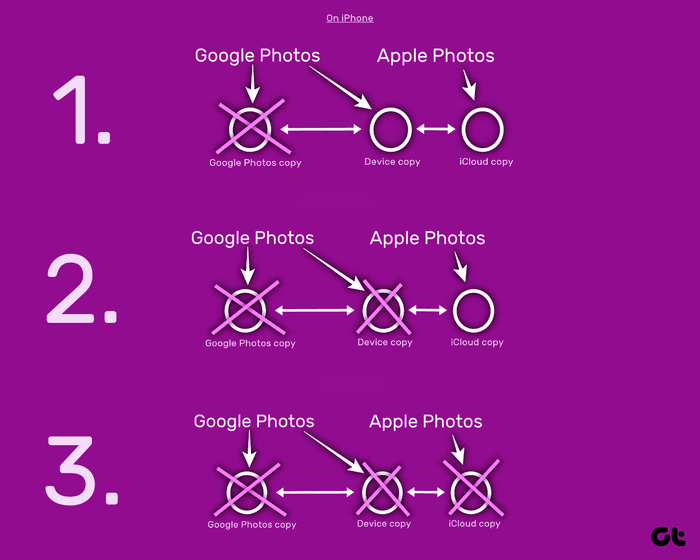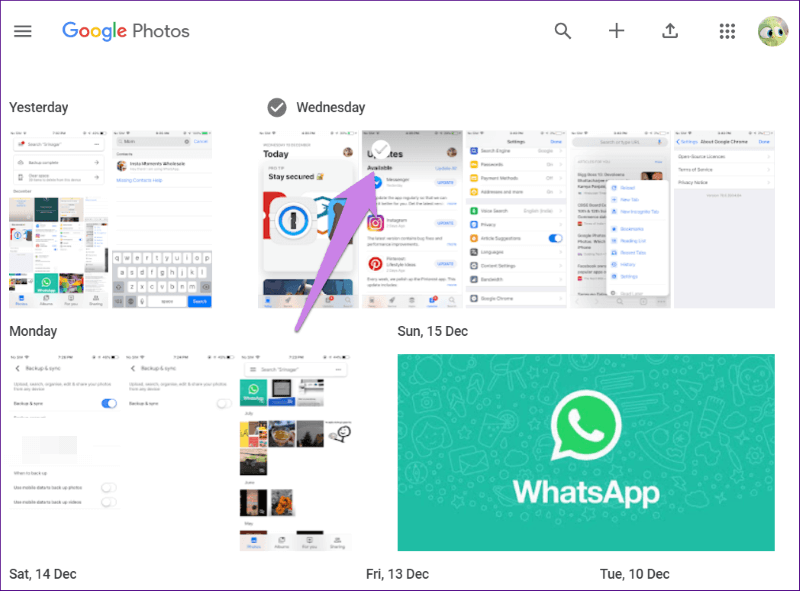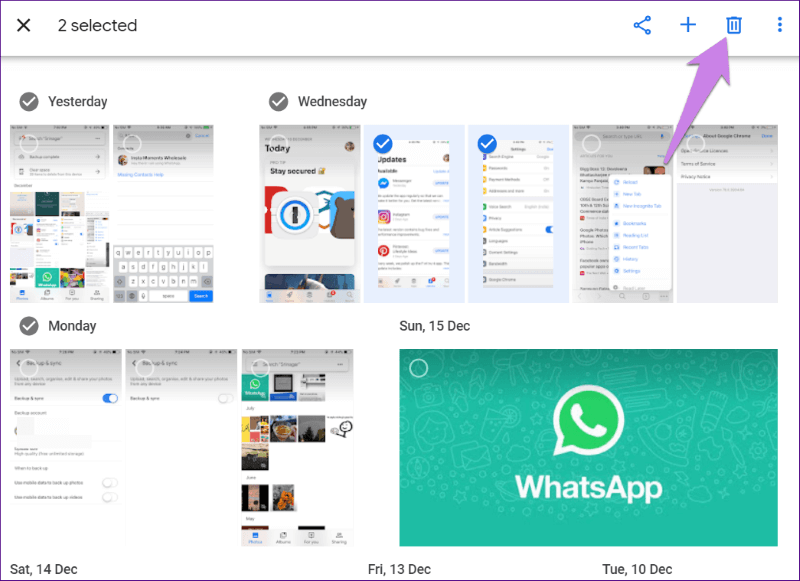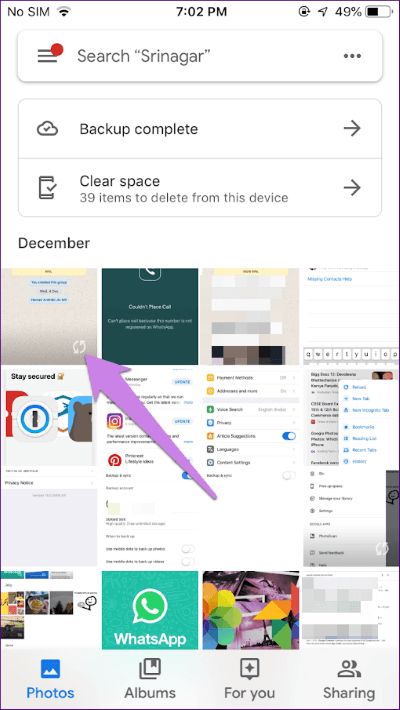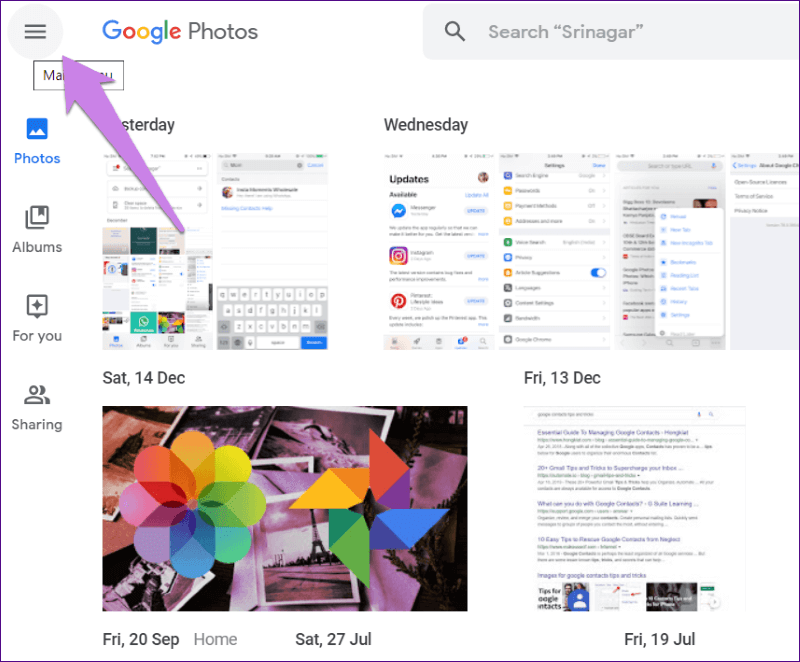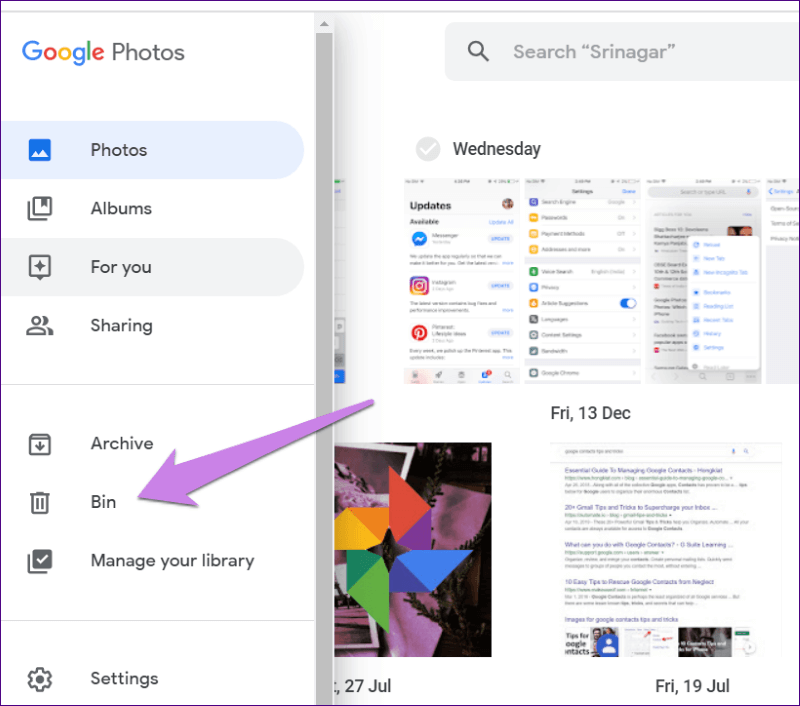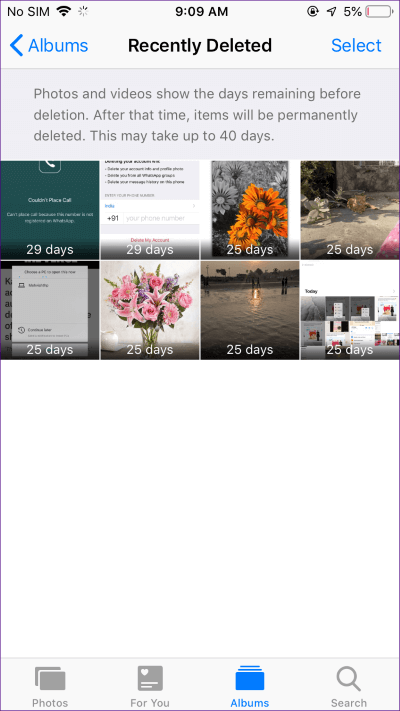Google Fotoğraflar'dan iCloud'dan nasıl silinir?
Yapmak zorunda Bulut hizmetleri Hayatımız kolay. Ne yazık ki, bazen bunu yapamıyorlar. Nedeni onun çelişkili doğasıdır. Bir uygulama yüklemiş olman gerektiğini düşünüyorum İPhone'da Google Görseller Ve iPad ile tüm fotoğraflarınızı Google'ın sunucularıyla senkronize eder. Artık görüntüleri iCloud'dan silmeden Google Görseller'den kaldırmak isteyebilirsiniz.
Endişelenme, bunu yapmana yardım etmeliyiz. Şu anda, Google Fotoğraflar uygulamasından bir resim silmeye çalıştığınızda, görüntünün iPhone'dan ve ardından iCloud'dan da silineceğini bilmek sizi şaşırtmalıdır. Değil mi? Tek yapmak istediğiniz tüm fotoğrafları iCloud'dan değil Google Fotoğraflar'dan silmek. Başka bir deyişle, Google Fotoğraflar ile iCloud arasındaki bağlantıyı kaldırmak istiyorsunuz.
Önce bu iki hizmetin işlevselliğini anlayarak bunu nasıl yapacağımızı görelim.
Google görselleri ve icloud'u nasıl çalışır hale getiririm?
Önce uygulamalar hakkında konuşalım. ICloud Photos, çalışmak için Apple Photos uygulamasını kullanır. Google Görseller, uygulama tabanlı bir hizmet uzantısıdır. Apple Fotoğraflar ve Google Fotoğraflar, telefonunuzdaki fotoğrafları göstermenin bir yolu olarak çalışır. Normal galeri uygulamaları olarak alın. Apple Photos iPhone ve iPad'de önceden yüklenmiş olarak gelirken, Google Görseller App Store'dan indirilebilir.
Her ikisi de fotoğraflarınız için de bir depolama hizmeti olarak hizmet vermektedir. Yani, görüntüleri bulutta saklamanızı sağlar. Apple Photos iCloud'u kullanırken, Google Fotoğraflar Apple'ın iCloud'undan farklı olan Google Cloud'da saklayın.
Fotoğrafları bulutta depolamak veya yedeklemek, başlangıçta devre dışı bırakılan ikincil bir özelliktir. Hizmetlerden birini veya her ikisini aynı anda kullanabilirsiniz. Hatta tüm hizmetlerin yedeklenmesini devre dışı bırakabilirsiniz. Bunun yerine, bunları yalnızca galeri uygulamaları olarak kullanın. daha yakından tanımak Google Görseller ve Fotoğraf iCloud.
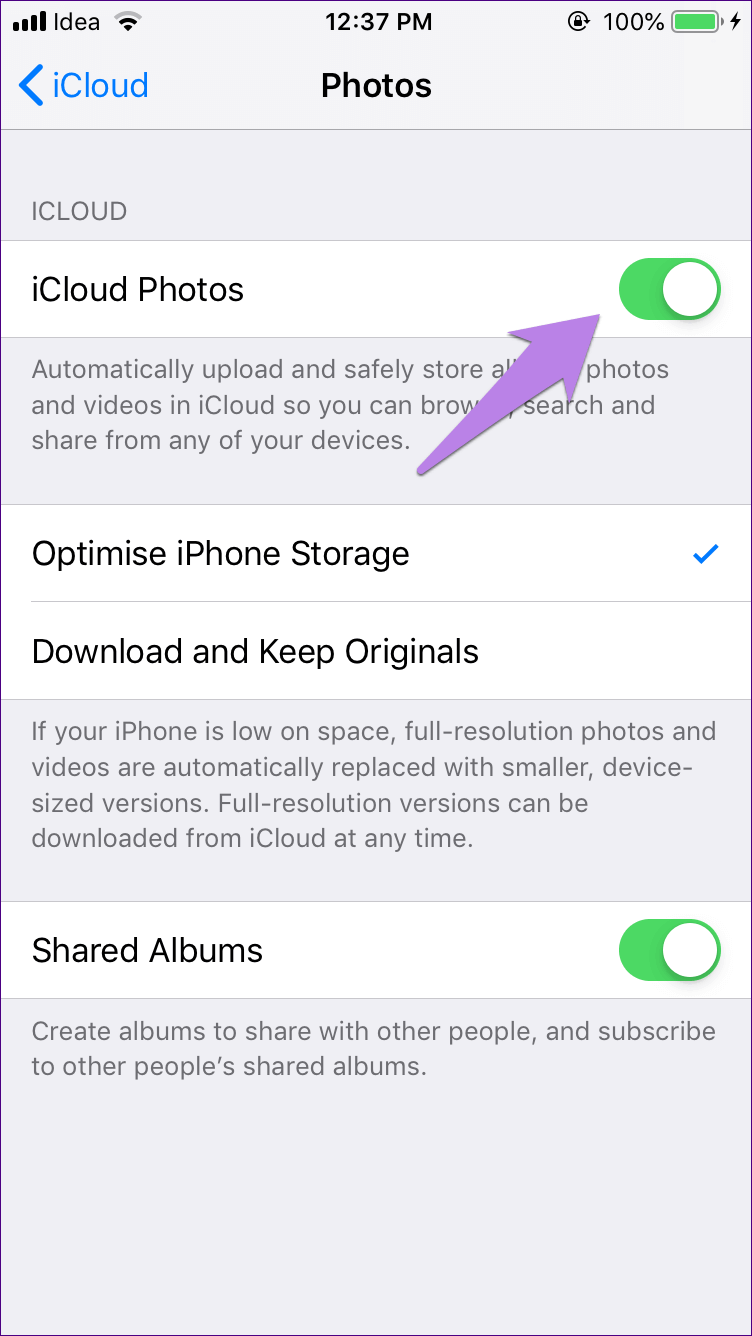
Ancak, etkinleştirildiğinde bu hizmetler farklı şekillerde çalışır. Google Fotoğraflar resmi telefonunuzdan alır veGoogle Cloud'da saklayın. Görüntü şimdi iki yerde - telefonunuz ve Google Cloud. Telefonunuzda yer kazanmak için Google Görseller tarafından sağlanan boş alan özelliğini kullanarak telefonunuzdan kaldırabilirsiniz. Bunu yaparak, görüntü yalnızca bulutta kalır.
Bulutu merkezi bir veritabanı olarak düşünün. Bu veritabanından Google Hesabınızı kullanarak herhangi bir cihazdaki resimlere erişebilirsiniz. Web'de, Android'de ve iPhone'da izleyebilirsiniz. Cep telefonlarında, Google Fotoğraflar uygulamasını indirmeniz ve Google Hesabınıza giriş yapmanız yeterlidir. Bundan sonra, herhangi bir ayarı etkinleştirmeden veya indirmeden (yedekleme ve senkronizasyon gibi) tüm fotoğrafları görüntüleyebileceksiniz. Resimler telefonunuzda otomatik olarak görünür. Ancak telefonda herhangi bir depolama alanı kaplamıyorlar. Bulutta depolanırlar. Onları doğrudan buluttan izliyorsunuz.
Şimdi, iCloud söz konusu olduğunda, fotoğrafı da çeker ve bulutuna kaydeder. Merkezi bir veritabanı olmasına rağmen, aynı kopya iPhone ve varsa diğer bağlı Apple cihazlarında saklanır. Temel olarak, buluttaki ve iPhone'unuzdaki fotoğraflar aynı. Yani, evet, telefonunuzun depolama alanını da kaplıyor.
Bununla birlikte, Apple olarak bilinen bir özellik sunar İPhone Depolama'yı Optimize Edin Yer kazanmak için. Etkinleştirerek yüksek kaliteli orijinal görüntüler veritabanında tutulurken, telefonunuz aynı görüntünün daha küçük ve daha iyi sürümünü depolar ve gösterir. Kısacası, görüntünün yalnızca bir kopyası vardır. Herhangi bir cihazdan silerseniz, bağlı tüm iCloud hesaplarından kaldırılır.
Sorun ne
Birisi iPhone'daki Google Fotoğraflar uygulamasından bir resim silmeye çalıştığında, fotoğrafın cihazından ve iCloud'dan da silindiğini görünce şaşkına döner. Bir kişi Google Görseller'deki Depolama alanını boşalt seçeneğini kullansa bile fotoğrafları iCloud'dan siler. Bunun her iki hizmet farklı olduğunda neden olduğunu merak ediyor olmalısınız ve Depoyu boşaltın yalnızca aygıt kopyasını silmelidir.
Yeni başlayanlar için Google'ı lanetlemeyi bırakın. Bu onların hatası değil. Google Görseller'in iCloud ile ilgisi yoktur. ICloud'un var olduğunu bile bilmiyor.
Artık bir resmi Google Fotoğraflar uygulamasından sildiğimde (veya boş depolama alanı kullandığımda) cihazın kopyasını siler. Ancak, yukarıda açıklandığı gibi, iCloud görüntünün aynı kopyasını iPhone ve bulutta depolar. Dolayısıyla, Google Fotoğraflar uygulamasını (hatta Apple fotoğraflarını) kullanarak bir cihaz kopyasını sildiğinizde iCloud sunucusundan da silinir. İşte böyle:
Kısacası, Google Fotoğraflar iCloud fotoğraflarınıza değil, yalnızca iPhone'unuzdaki fotoğraflara girmez ve Google Görseller bunlara bu şekilde erişir.
Fotoğrafları GOOGLE fotoğraflarından ICLOUD'dan silmeden silin
Şimdi asıl soru - Google Görseller ve iCloud'un ayrılması. Cevap basit - zaten ayrılar. Ancak fotoğrafları yalnızca Google Görseller'den silmek istiyorsanız, iki yol vardır.
Yöntem 1: Google Fotoğraflar sitesini kullanma
Bunu yapmanın en kolay ve basit yolu Google Fotoğraflar web sitesini kullanmaktır. İPhone'unuzda hiçbir şey yapmanız gerekmez. Bu nedenle, açık fotoğraflar.google.com Bilgisayarınızın tarayıcısında Google hesabınızla oturum açın. Ardından, seçmek istediğiniz görüntünün üzerine gelin. Bir onay simgesi göreceksiniz. Üzerine tıklayın. Birden çok öğe seçmek için Shift tuşuna basın ve diğer resimleri seçin.
Seçiminizi yaptıktan sonra, sol üst köşede sil simgesini göreceksiniz. Üzerine tıklayın.
Not: Fotoğraflar iPhone'unuzdaki Google Fotoğraflar uygulamasından kaldırılacak, ancak iCloud'da kalacak.
Google Yedekleme ve Senkronizasyon ayarlarının burada oynayacağı rolü düşünüyorsanız, yanıt burada.
Durum 1: Yedekleme ve senkronizasyon etkin
İPhone'unuzdaki Google Fotoğraflar uygulamasında yedekleme ve senkronizasyon etkin durumdayken fotoğrafları Google Fotoğraflar sitesinden silerseniz, bu resimlerin Google Fotoğraflar uygulamasında tekrar göründüğünü fark edeceksiniz. Bunun nedeni, Google Fotoğraflar uygulamasının bir galeri uygulaması olmasıdır ve resim cihazınızda kullanılabilir olduğundan görünür.
Ancak, Google bunları otomatik olarak tekrar yedeklemez. Yani, Google Görseller sitesinde görünmez. Bir simge göreceksiniz Yedek bekleniyor Aşağı iPhone'unuzda.
Durum 2: Yedekleme ve senkronizasyon devre dışı
Devre dışı bırakıldığında resimler Google Fotoğraflar uygulamasında tekrar görünmez. Ancak iPhone'unuzda kalacak ve Apple Photos uygulamasıyla erişilecek.
Yöntem 2: Google Fotoğraflar'ı Kaldırma
Google Fotoğraflar uygulamasını hiç kullanmak istemiyorsanız, devam etmeli ve iPhone'dan kaldırmalısınız. Liderlik etmeyecek Uygulamayı kaldırın İPhone'unuzdan herhangi bir resmi silmek için. Görüntüler Google Görseller'e kaydedilse bile bulutta kalacak. Onları izleyebilirsiniz fotoğraflar.google.com.
Google depolama alanınız doluysa veya fotoğraflarınızın Google’ın sunucularında olmasını istemiyorsanız Google Fotoğraflar web sitesini açın ve oradan fotoğrafları silin.
Ne yapmalısın?
Merak ediyorsanız, iCloud devre dışı bırakıldığında veya yedekleme ve senkronizasyon kapatılıp ardından Google Fotoğraflar'dan fotoğraf silindiğinde ne olur, işte cevabınız
Durum 1: iCloud'u kapatın
Eğer yaparsan İCloud'u kapatır İPhone'daki Google Fotoğraflar'daki fotoğrafları silmeden önce resim cihazınızdan ve Google Görseller'den kaldırılır. İCloud'da kalacak. Ancak, iCloud'u aynı telefonda tekrar etkinleştirirseniz, görüntü de ondan kaldırılır.
Durum 2: Google Fotoğraflar'da yedeklemeyi ve senkronizasyonu devre dışı bırakma
Yedekleme ve senkronizasyonu devre dışı bırakmanın iCloud fotoğraflarınız üzerinde hiçbir etkisi yoktur, çünkü bu yalnızca Google Fotoğraflar yedekleme hizmetini etkinleştirmek veya devre dışı bırakmak için bir ayardır. Devre dışı bırakır ve fotoğrafları iPhone'unuzdaki Google Fotoğraflar uygulamasından silerseniz, iPhone sürümünü teknik olarak sildiğiniz iPhone'dan kaldırılır. Silindikten sonra iCloud kopyası otomatik olarak silinir.
Fotoğrafları geri yükle
Bazı fotoğrafları yanlışlıkla silerseniz, bir klasör aracılığıyla geri yükleyebilirsiniz Çöp kutusu Google Görseller'de - web'de ve mobil uygulamalarda. Bu nedenle, Google Görseller'in sol üst köşesindeki üç çubuk simgesine tıklayın ve Çöp Kutusu'nu seçin.
Not: Öğeler Çöp Kutusunda sadece 60 gün kalır, bundan sonra kalıcı olarak silinir.
Ayrıca web üzerinde Apple Photos ve iCloud Fotoğrafları'ndaki son silinen klasörü de kontrol etmelisiniz. İPhone'da albümlere gidin. Sayfayı aşağı kaydırın ve "son silindi" yi tıklayın.
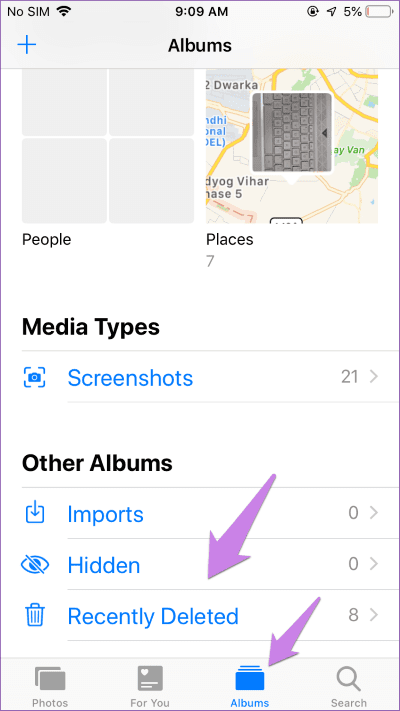
dikkatli ol
Özetlemek gerekirse, görüntüleri doğrudan iPhone'unuzdan silmeyin. Resimleri kaldırmak için Google Görseller sitesini kullanın. Önce bazı fotoğrafları silmenizi öneririz. Ardından, bir süre sonra iCloud'da kontrol edin. Görüntüler kalırsa, devam edebilir ve toplu olarak silebilirsiniz.